周一的时候,咱不是写了个白嫖 Google Colab,去实现更加自由的 AI 绘画方案嘛。
错过的小伙伴快去补补课,手摸着手教你用AI自由画涩图。。。
虽然上面这篇文章都 3000 字了,但实话实说,这还只是个最最基础的入门教程,不是我藏私啊,而是如果整一篇万字干货长文,都是一步一步的图文介绍,相信对于大多数人来说,绝对劝退。
不如循序渐进的写教程,一步一个脚印去了解 AI 绘画的全貌,当然,也能放出更多的图养养眼。
趁着之前的教程还热乎,我想着今天不如在上篇教程的基础上,我们再来打个补丁。
进阶设置
如果你按上一篇教程跑通了 Colab,其实下次再跑的时候,就可以跳过设置模型那里的操作啦。
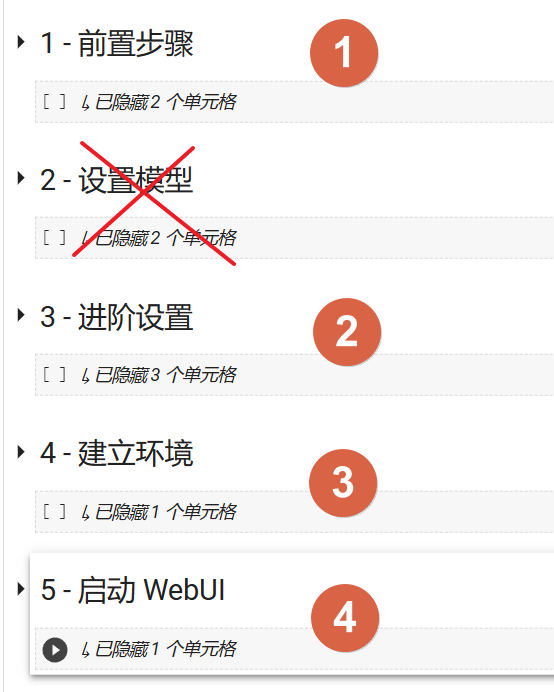
原因是在第一次设置模型时,就已经把对应模型下载到了谷歌云盘,除了模型外,像之前生成的图片,也可以从谷歌云盘里找到。
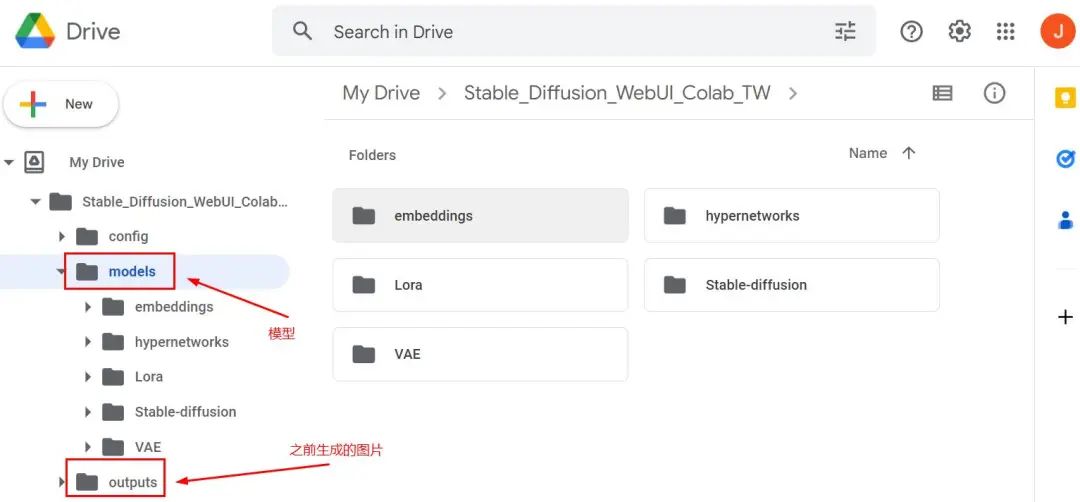
而其他步骤需要重新来过,是 WebUI 之类的工具并没有下载到云盘,而部署到了 Colab 每次分配的云服务器上。
所以如果你想折腾什么新模型,也可以提前把模型上传到谷歌云盘,文件夹别搞错了就行。
但上一篇文章里,限于篇幅,我们省略了 AI 绘画中进阶必备的辅助工具:Stable Diffusion WebUI 的扩展。
相当于在神仙服忘了开挂,那怎么行,这篇文章我们就来把这一环节给补上。
下面以脚本内置可选的骨骼编辑姿势,和新发现的 ChatGPT 帮忙提供提示词举例,好好说道说道怎么为 Colab 上的绘画增加外挂。
Openpose
Openpose 这玩意是近来掀起 AI 绘画新玩法的源头,这个扩展可以做到骨骼绑定,只要提前输入一张参考图,让 AI 在这个基础上去创作,就能生成更符合我们心意的内容。
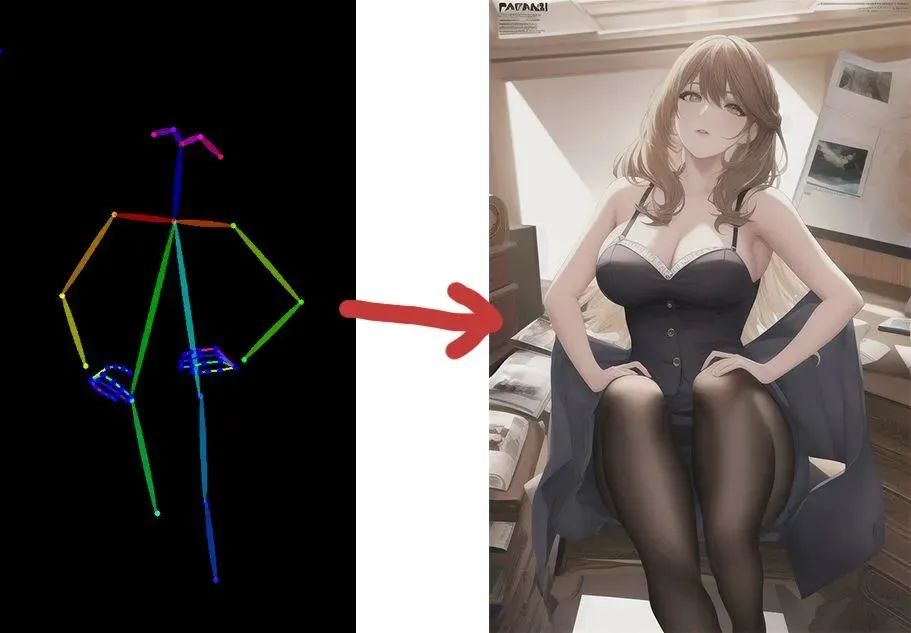
那怎么在 Colab 上用起来呢?很简单,脚本的 3.2 环节里,就有预设的 Openpose 的扩展,我们只要勾选,然后运行即可。
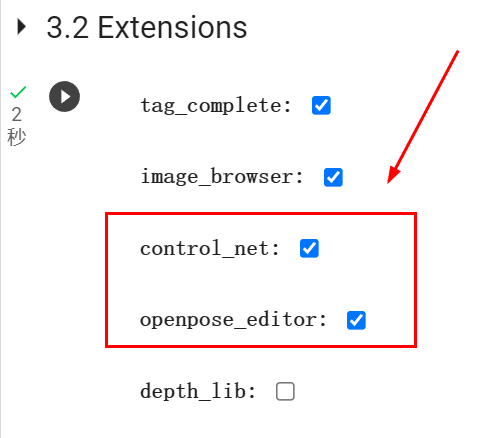
而在 3.3 ControlNet 模型导入里,不要取消勾选 Openpose 的模型。
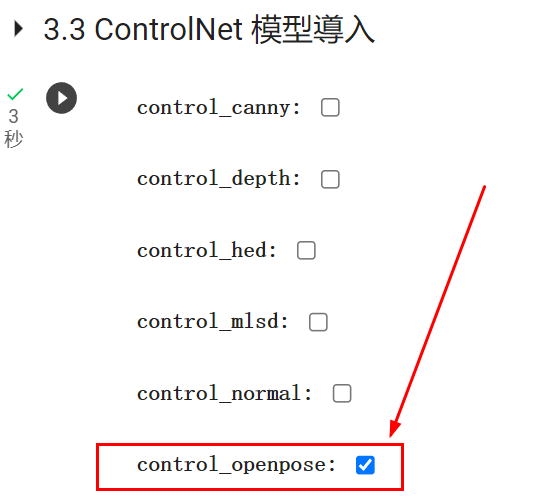
当创建好环境,并启动 WebUI 后,你会发现,在功能菜单处多了一个「OpenPose Editor」的选项。
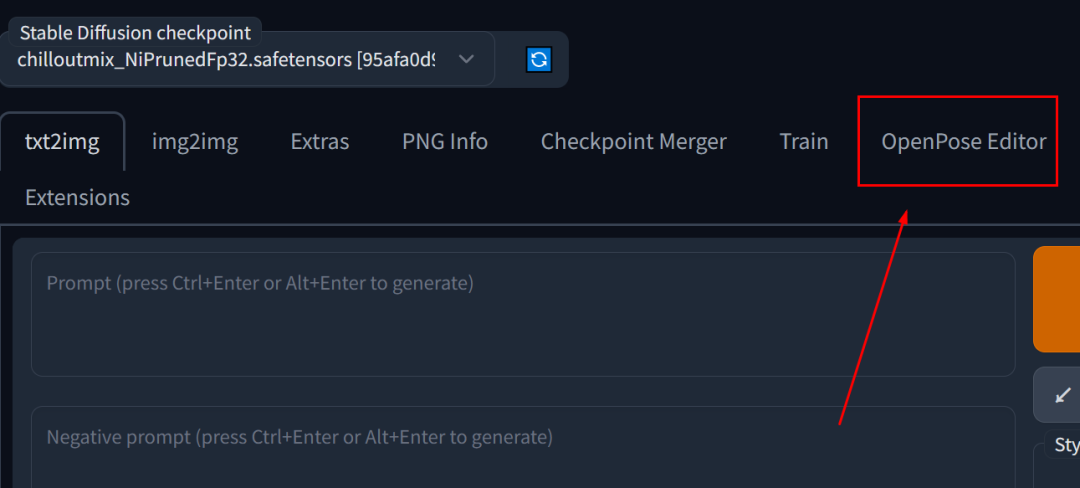
往下来,还有个可展开的 ControlNet 标签,使用起来就很简单啦,你可以上传一张有人物姿势的图片。
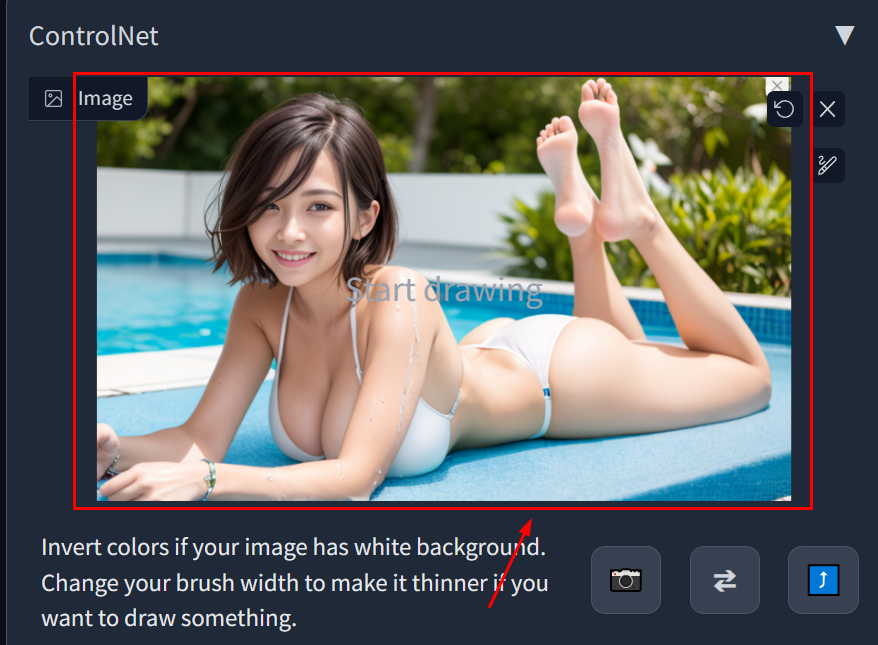
然后勾选启用(Enable)和低显存(Low VRAM),预处理器(Preprocessor)这里选择 Openpose,然后模型选择对应的 openpose 模型。
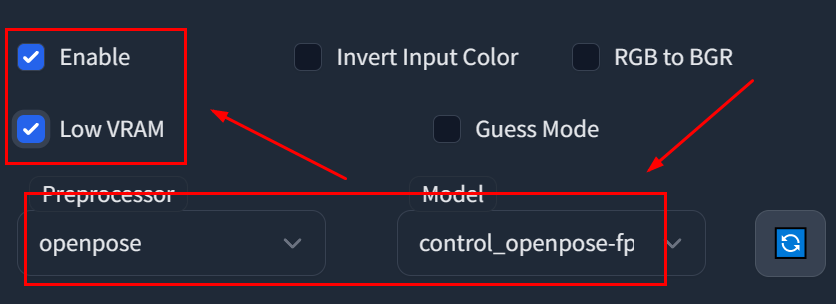
我们只要正常输入正向词和反向词,点击生成,你会发现此时的 AI 跑出来了两张图,一张是按提示语生成的图片。
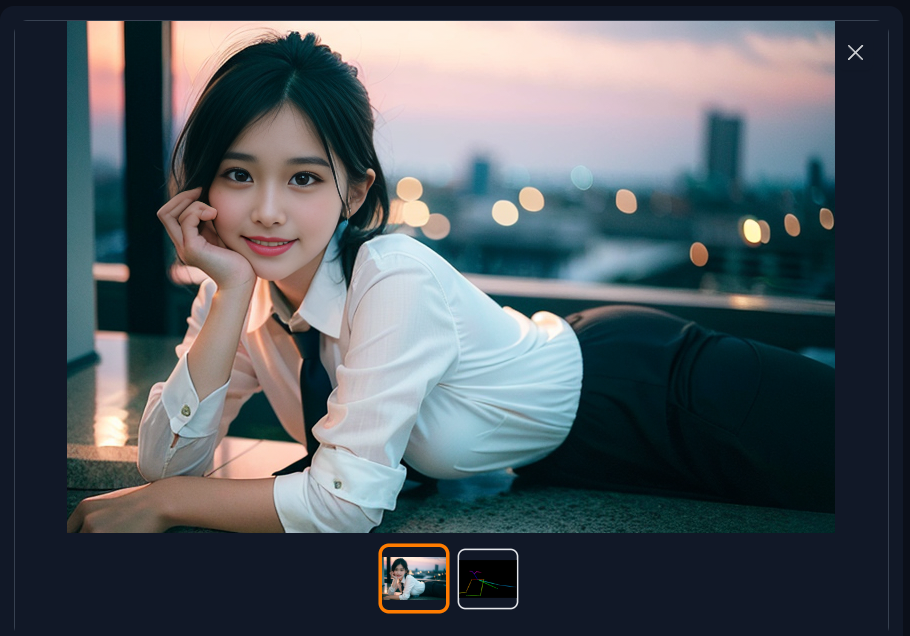
而另一张,则是我们之前上传那张图片提取出来的骨骼图。
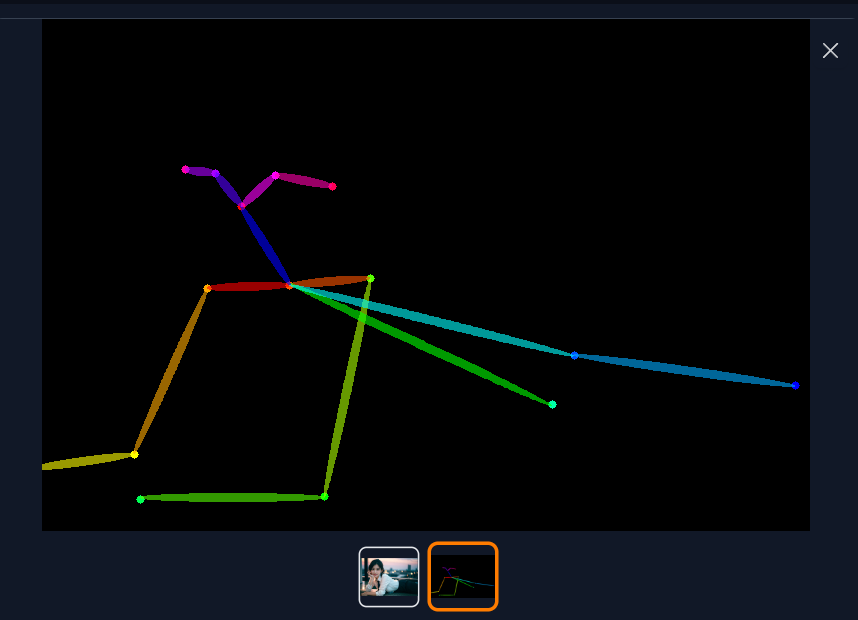
明明提示词里没有让人物趴着,没有限定人物的姿势:

但它却跑出了和上传例图相近的姿势,这就是 Openpose 的作用。
点击 ControlNet 标签最下方的「Preview...」可以查看上传图片生成的骨骼图。
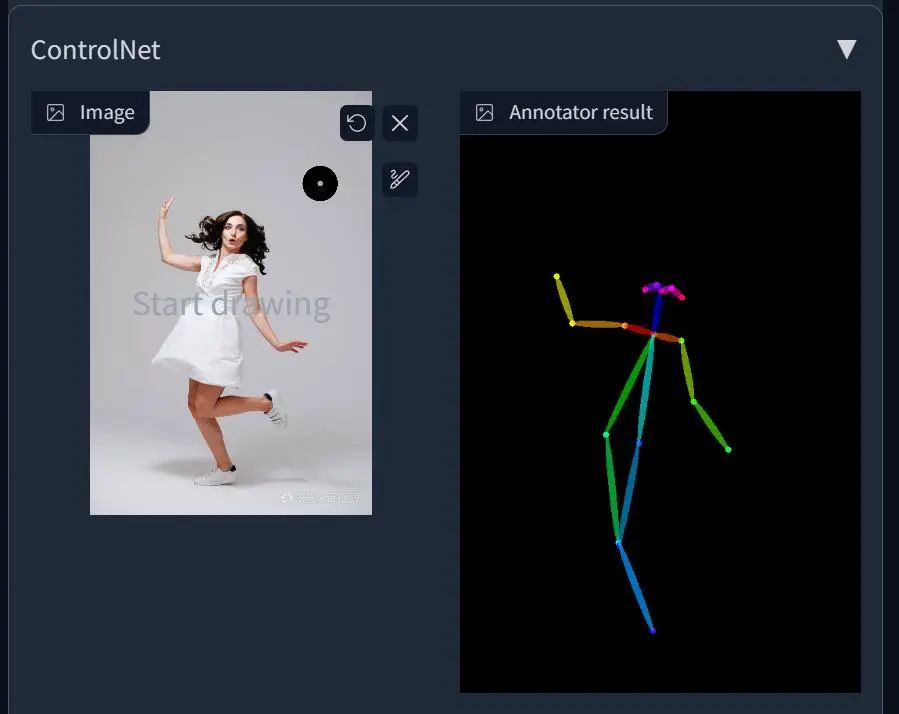
那如果以这样的姿势,同样的提示词生成呢?生成的是下面这样的,虽然脸部细节和手部细节可以再调整,但毫无疑问,姿势是对的。
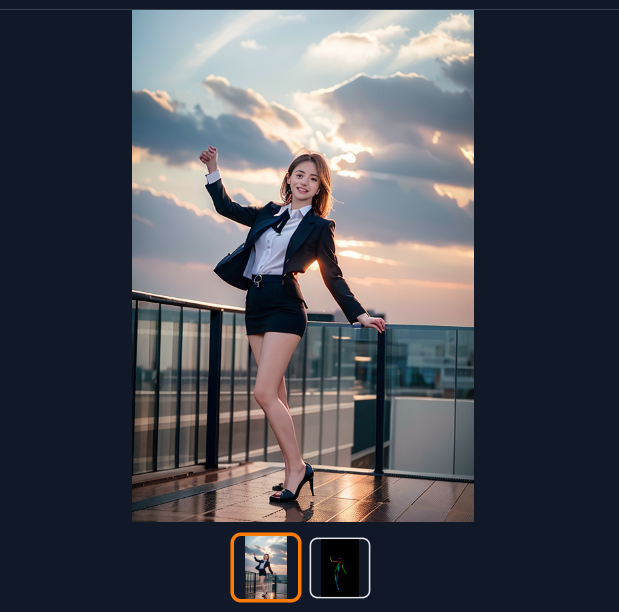
友情提示:既然你都整姿势了,那最好例图尺寸和生成图的尺寸不要差太多,要不然姿势会不完整,或者 AI 的随机填充会破坏图片的和谐感。
如果你说,那个脚啊,就是想让它抬起来,想更自由的设置人物姿势,怎么办?
别忘了顶部菜单栏多出来的选项,我们可以在里面捏人。
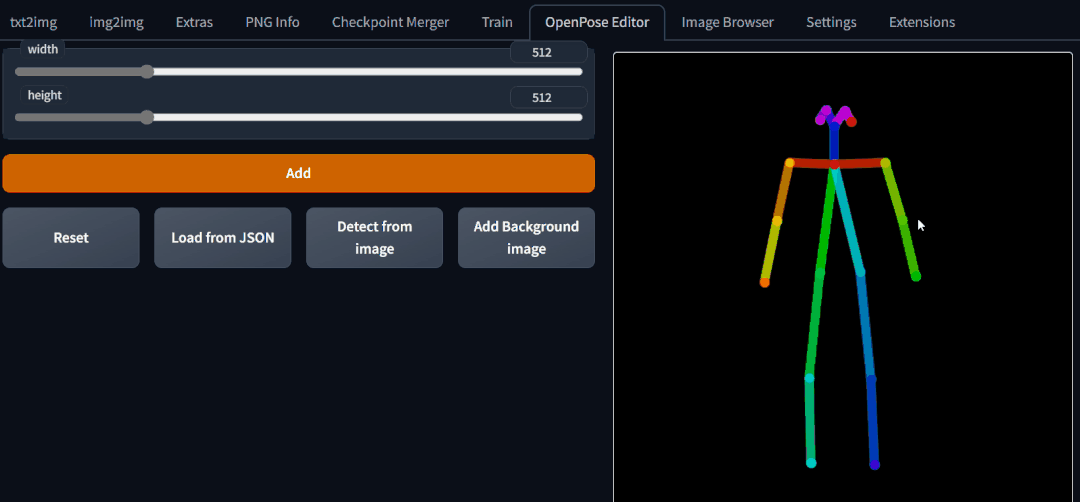
选择发送给文生图。
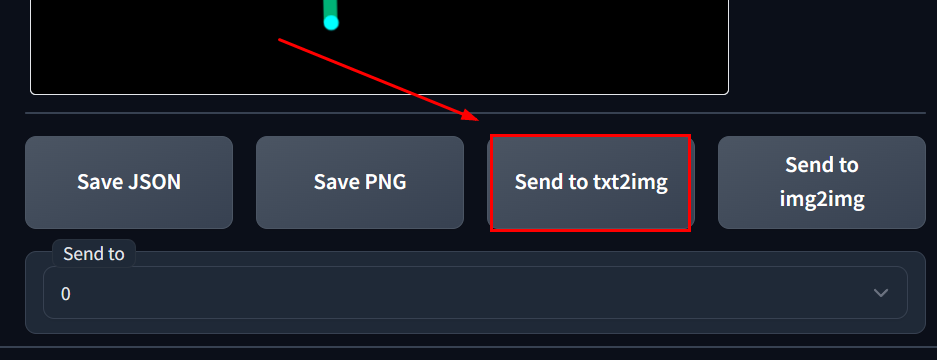
这个骨骼自动就被同步到了这里。
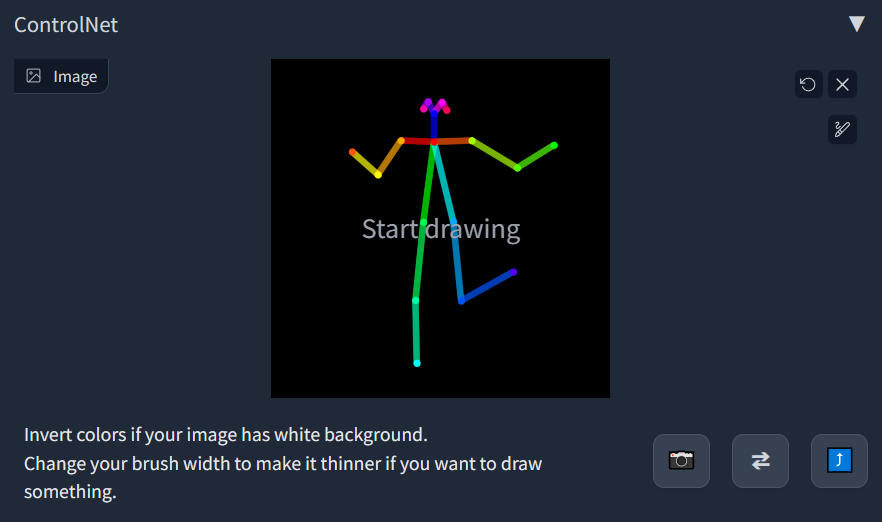
不过此时,预处理器(Preprocessor)就不要让它抓取了,毕竟直接就是骨骼图。

其他不变,你看跑出的几张图都是这样的效果:
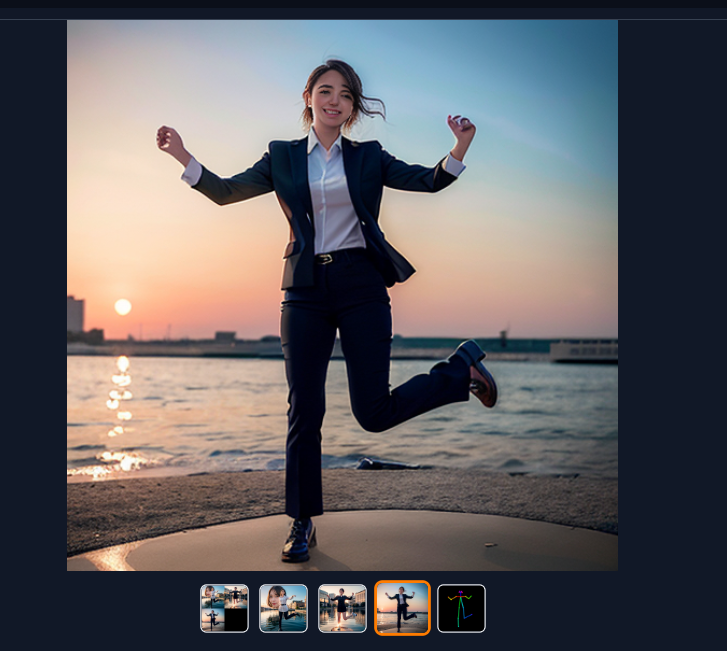
其实关于 ControlNet 的玩法还有很多,Openpose 骨骼图只是其中之一,比如线稿成图,色块成图等等。
建议大家看看这篇教程,相当于把这个英文的脚本汉化解释了一遍,我看了还是很有收获的。
https://home.gamer.com.tw/artwork.php?sn=5662905
ChatGPT
像 Openpose 这种,在脚本中都是预设好的,咱们勾选就行了,如果自己碰到了个没有的扩展,想马上安排怎么办?
别忘了脚本里留有自己安装其他扩展的 DIY 空间,我们只要把下载地址复制粘贴到里面就好了,多个就用英文逗号隔开。

ChatGPT 的接口不是在上周正式开放了嘛,很快,就有大佬把 ChatGPT 用到了 Stable Diffusion 上。
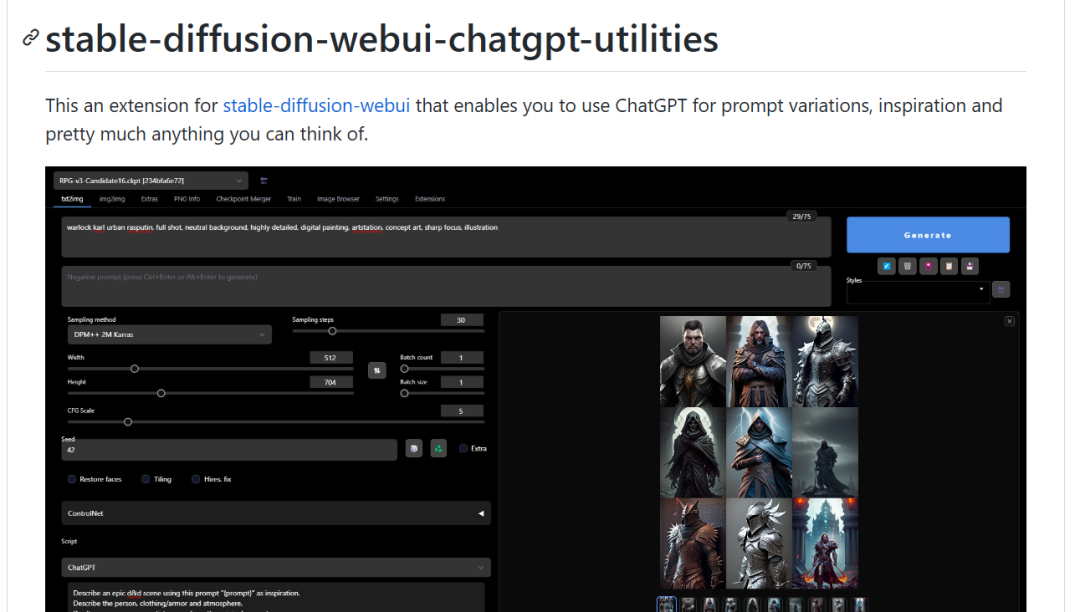
下载链接就是这个:
https://github.com/hallatore/stable-diffusion-webui-chatgpt-utilities
粘贴到脚本中,依次运行后,在脚本(Script)处即可调用。
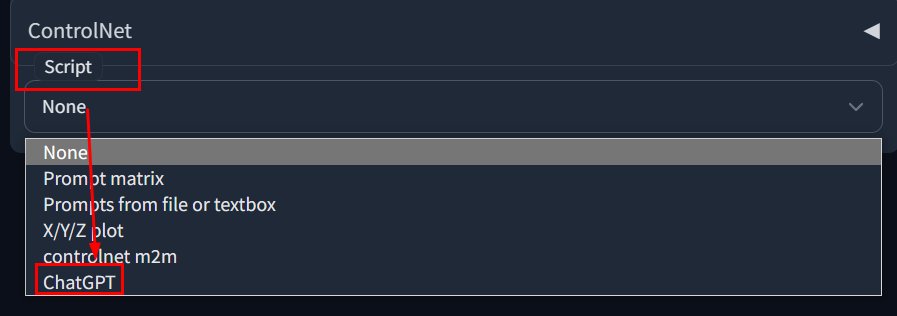
设置里也能找到,即此时的外部扩展已经安装好了。
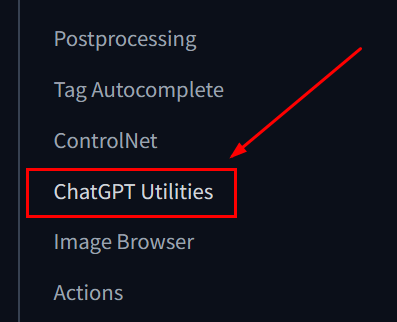
不过呢,想让 ChatGPT 帮忙,需要我们申请一个 GPT 的 API,GPT-3.5 是收费的,但如果你有账号的话,可以直接免费申请一个 GPT-3 的 API。
地址:https://platform.openai.com/account/api-keys
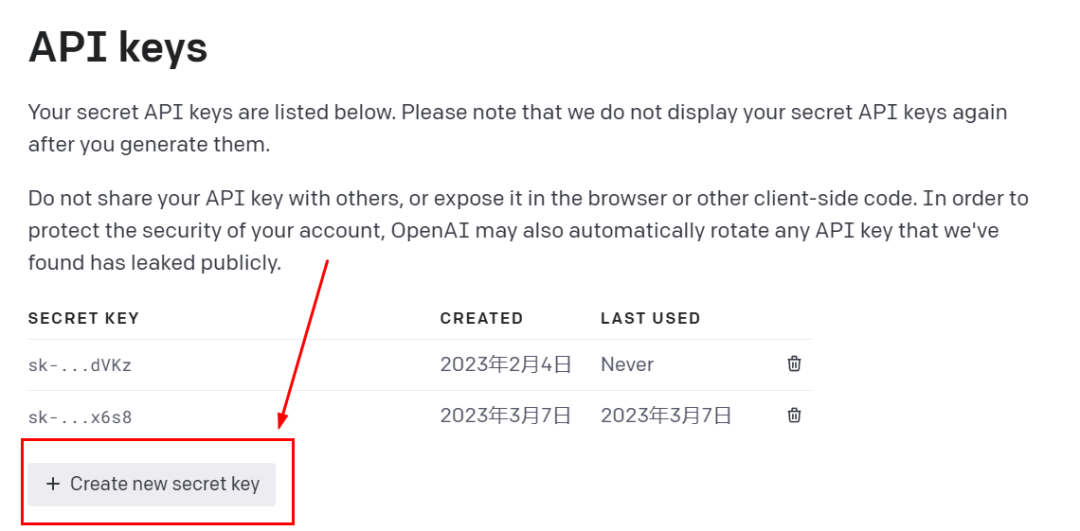
去设置里,找到扩展,并把这个 API 扔给扩展,点击应用设置,就可以让 ChatGPT 帮我们想提示词了。
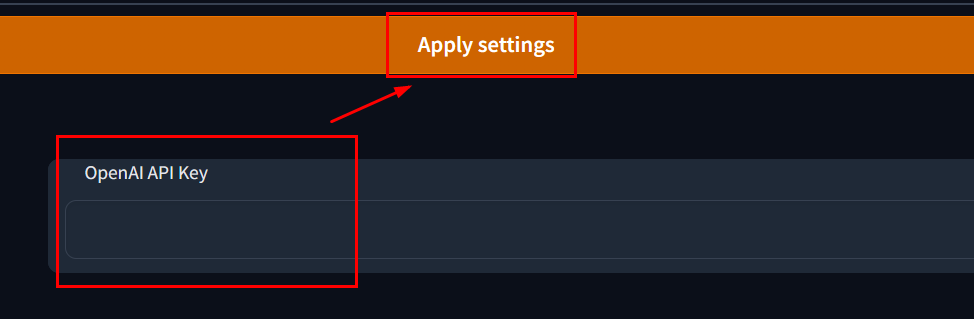
搜资源+全网资源、一网打进,www.shouziyuan.top只要配置好,使用起来并不难,我们甚至可以不用添加任何提示词,只用调用 ChatGPT 脚本后,在输入框内输入想要画的内容,以及生成的次数。
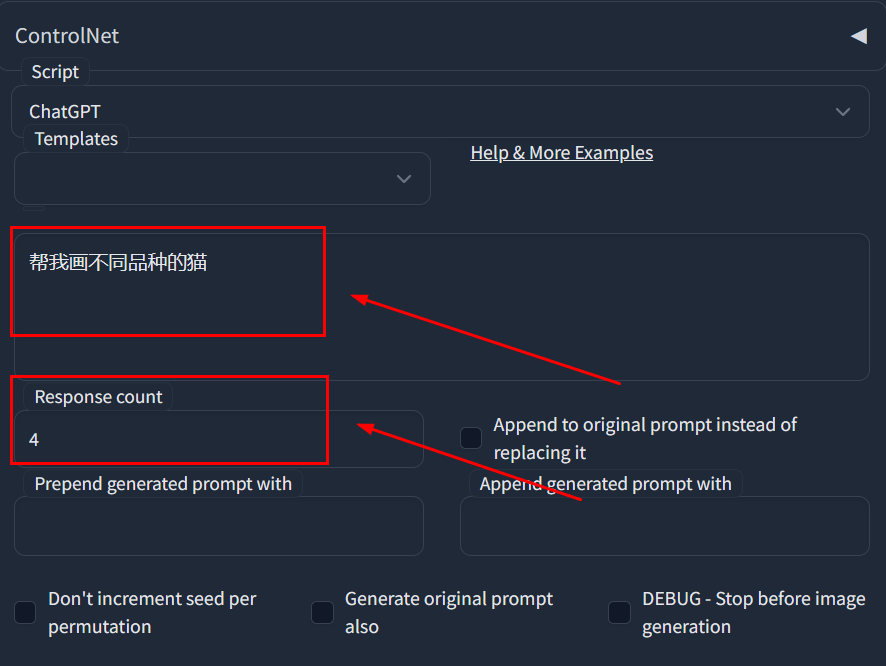
没有任何提示词的前提下,它帮我绘制成功了。
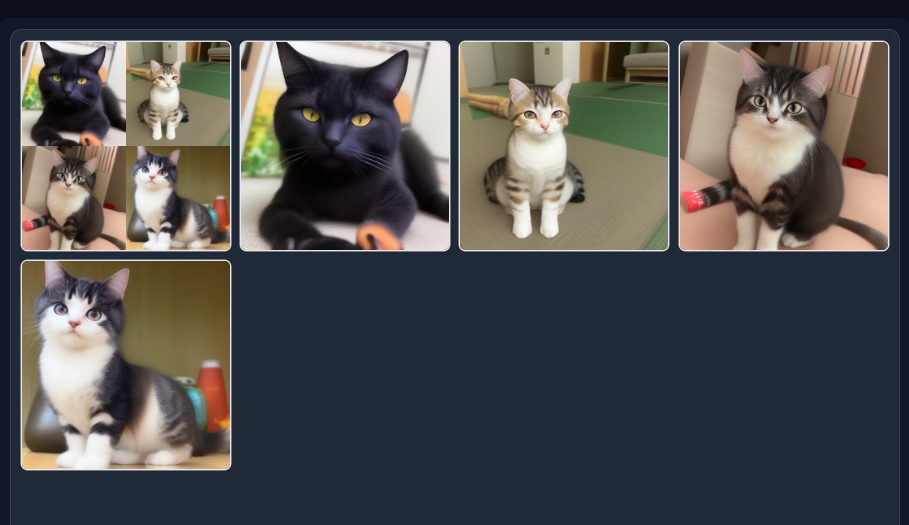
当然,尺寸啊什么的,只要设置了,都会按照设置的走,这里的猫画的不像,是因为我用的是画人的模型。
让它画不同发色的小姐姐,就很合适。
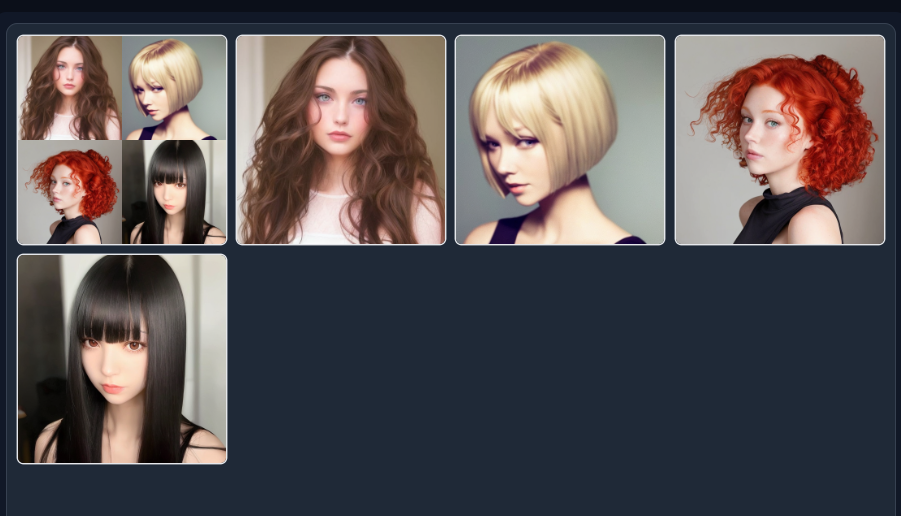
关于 ChatGPT 这个扩展,还有一种用法,即我们绞尽脑汁,去事先打磨提示词,随便把想到的先加上去。

然后在 ChatGPT 这里,用 {prompt} 替代刚刚输入的「one girl」,然后再下达指令。
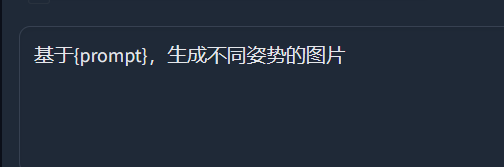
4 张姿势各异的小姐姐,就新鲜出炉了。
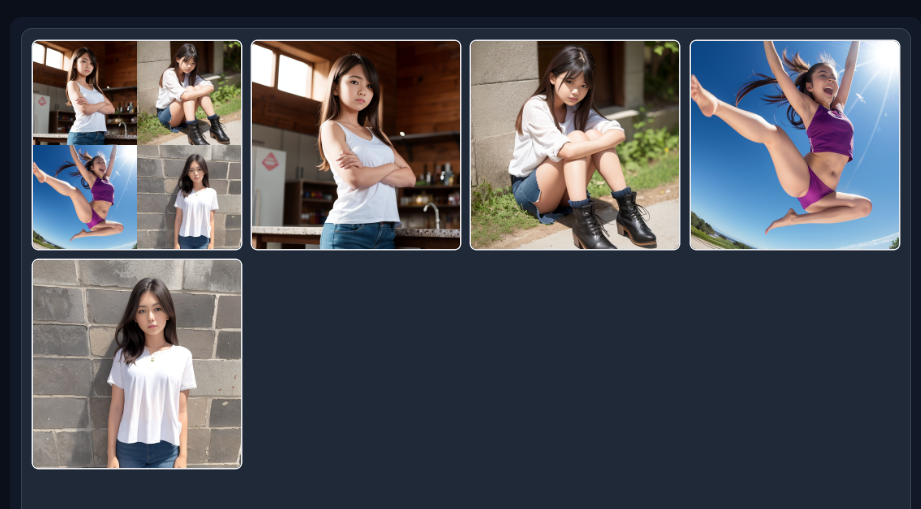
除此之外,你可以白给似的让 ChatGPT 帮你修改当前提示词,比如我提示词输入了这么一句话:
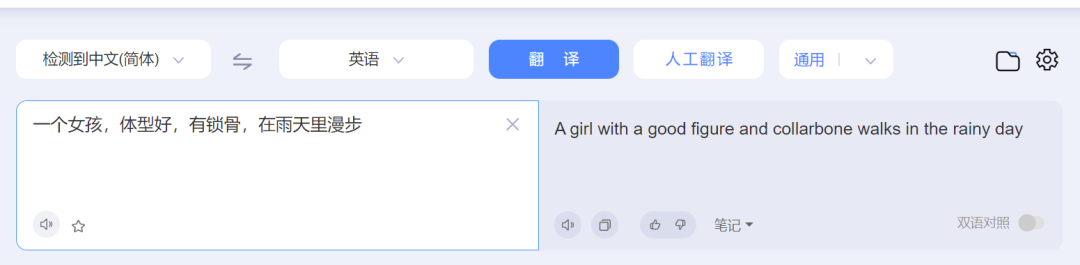
让 ChatGPT 基于 {prompt} 改进,就得到了这么一张图。

这么做的好处,就是在你不知道明确要生成什么时,让 ChatGPT 帮你批量生成语句,然后我们再去进一步筛选、微调就好了。
结语
大体上用 Google Colab 装扩展就是这么个思路,如果脚本预设的有,咱就勾选,然后用起来;如果脚本预设的没有,咱就输入地址下载安装。
上一篇有小伙伴说,没有 WebUI 的 AI 画画毫无意义,这话没毛病,但光有了 WebUI 也不行,高低得掌握几个这种外挂般存在的扩展。
登录后下载查看内容:点击我登录



本站提供的资源,都来自网络,版权争议与本站无关,所有内容及软件的文章仅限用于学习和研究目的。不得将上述内容用于商业或者非法用途,否则,一切后果请用户自负,我们不保证内容的长久可用性,通过使用本站内容随之而来的风险与本站无关,您必须在下载后的24个小时之内,从您的电脑/手机中彻底删除上述内容。如果您喜欢该程序,请支持正版软件,购买注册,得到更好的正版服务。侵删请致信邮箱souziyuan@outlook.com




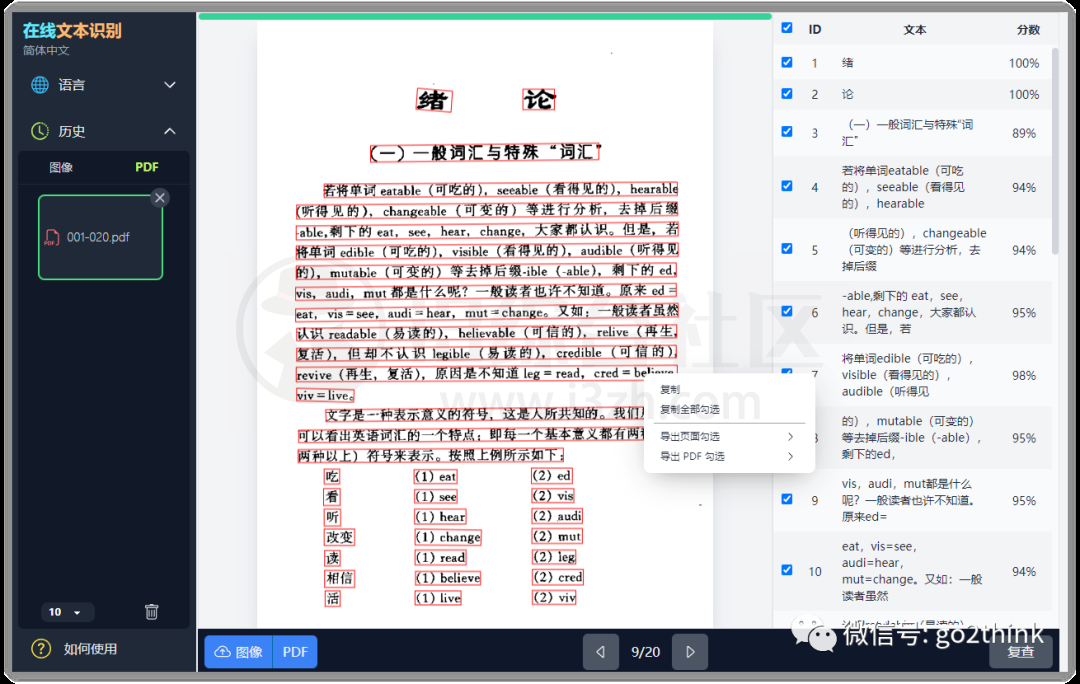
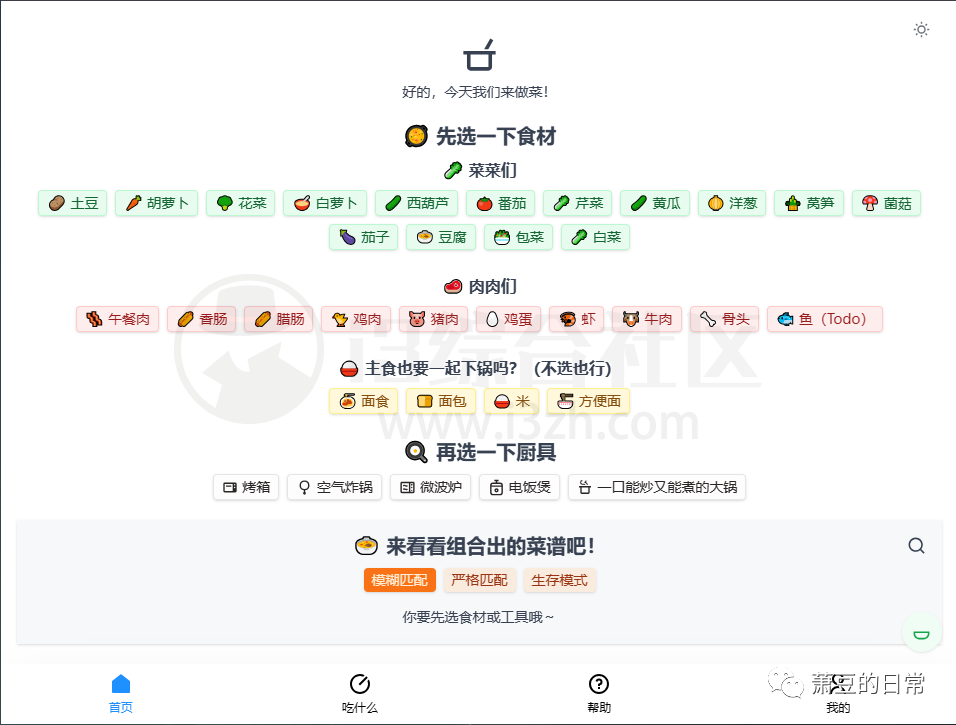


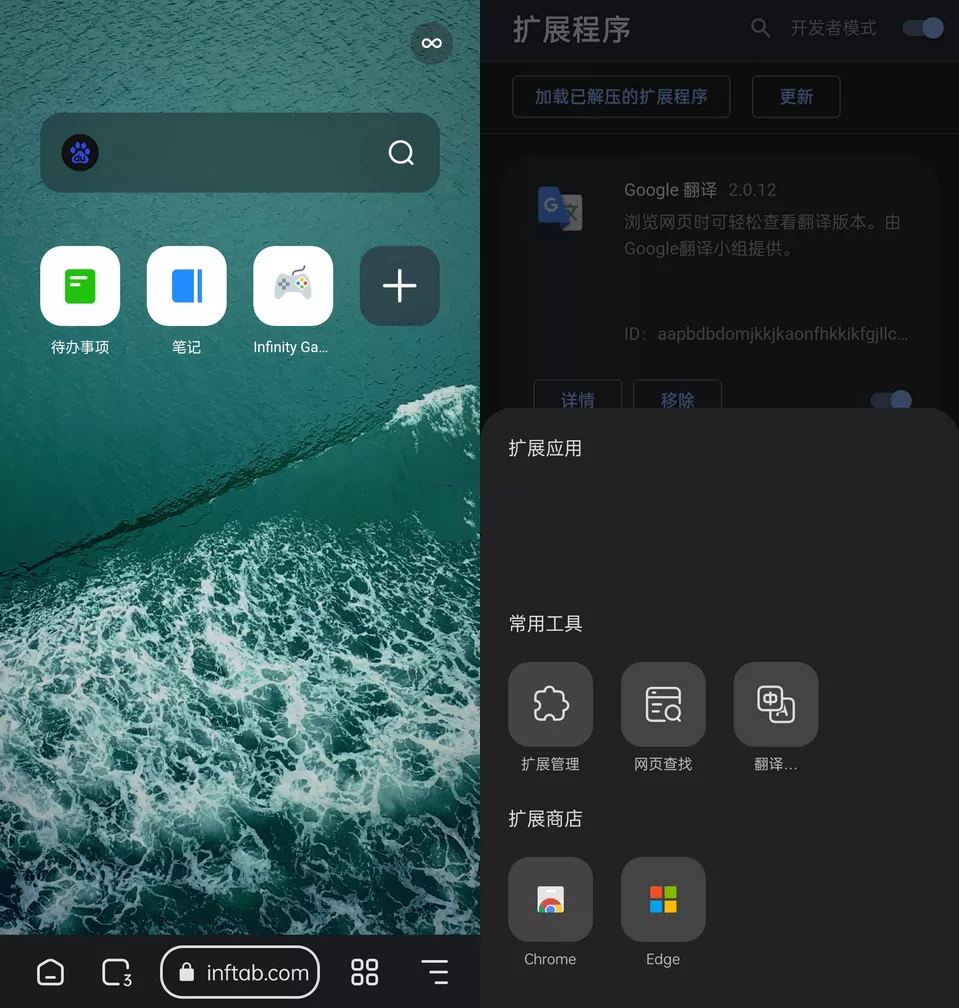



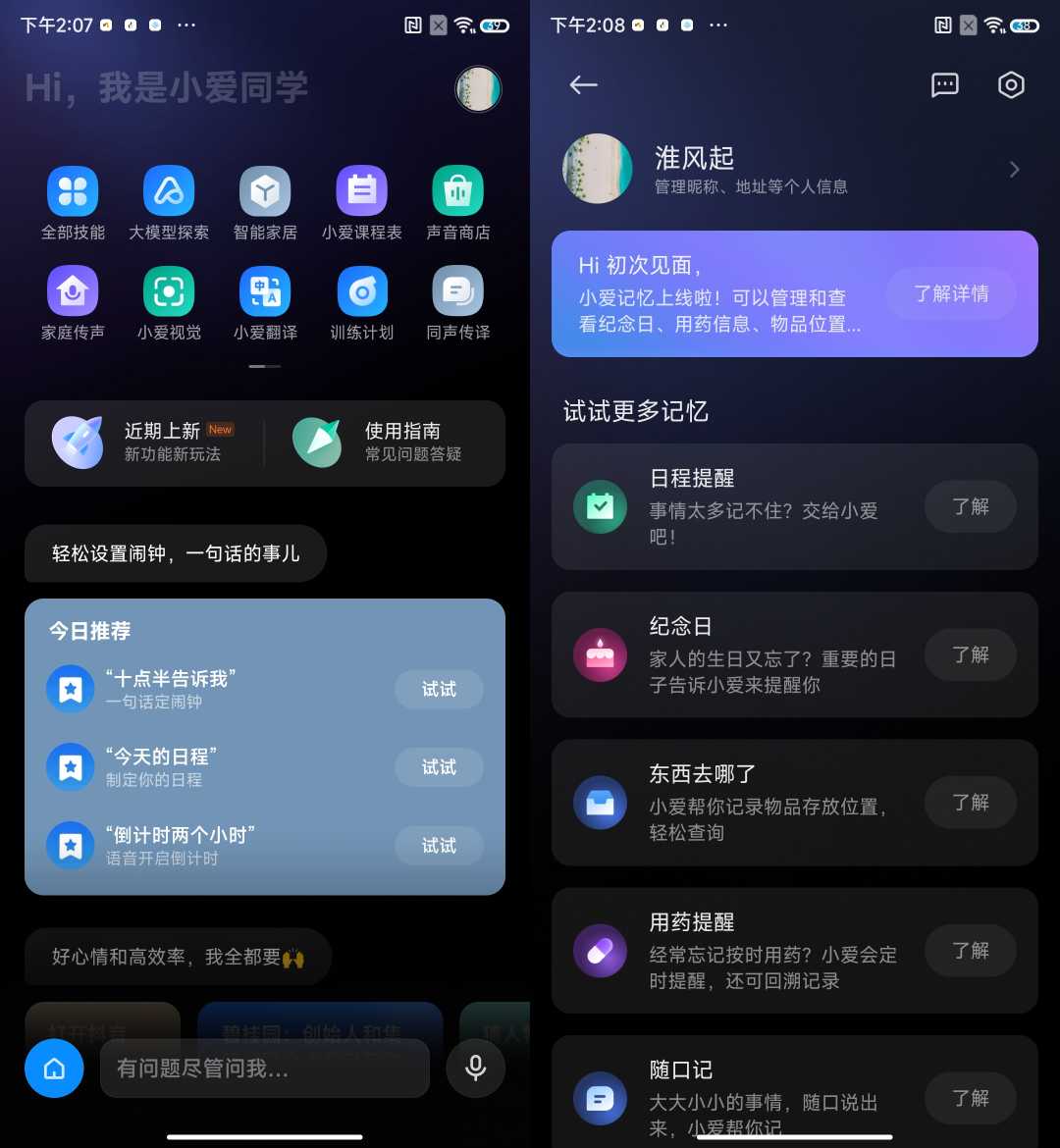
共有 0 条评论